Microsoft Word में फ़ॉन्ट्स के लिए Kerning को कैसे सक्षम और समायोजित करें
माइक्रोसॉफ्ट ऑफिस माइक्रोसॉफ्ट वर्ड माइक्रोसॉफ्ट उत्पादकता नायक शब्द / / March 01, 2021
पिछला नवीनीकरण
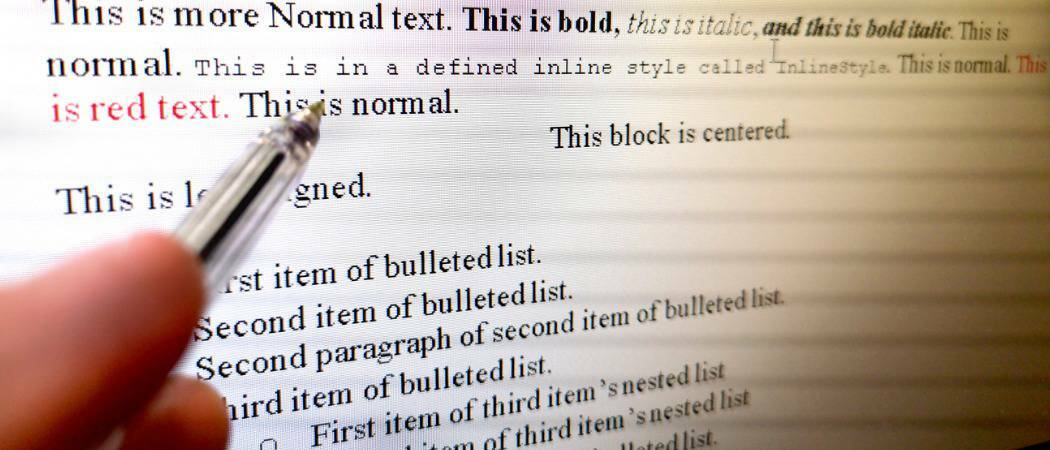
चाहे आप कितना भी लेखन कर लें माइक्रोसॉफ्ट वर्ड, यह जरूरी नहीं कि आप kerning के बारे में जानते हों। और यदि आप एक ऐसा दस्तावेज़ बना रहे हैं जहाँ पाठ की उपस्थिति महत्वपूर्ण है, तो यह एक ऐसी सुविधा है जिसे आप देखना चाहते हैं।
यहां, हम कुछ उदाहरणों के साथ संक्षिप्त रूप से समझाएंगे। फिर हम आपको दिखाएंगे कि विंडोज और मैक पर वर्ड में कर्नेल को कैसे सक्षम और समायोजित किया जाए।
केरिंग क्या है?
कर्निंग "आनुपातिक फ़ॉन्ट में वर्णों के बीच अंतर" को संदर्भित करता है। इसलिए जब अक्षरों के साथ कर्निंग का उपयोग करते हैं, तो विराम चिह्न, और प्रतीक एक साथ फिट होते हैं, तो आप उनके बीच कम जगह देखेंगे। एक उदाहरण के रूप में, ऊपरी केस अक्षर A और V उनके बीच कम जगह से लाभ उठा सकते हैं क्योंकि वे कितनी अच्छी तरह संरेखित करते हैं: AV।
उन पात्रों के लिए जो एक दूसरे के बगल में अच्छी तरह से देखने के लिए संरचित नहीं हैं, उनके बीच अधिक स्थान प्रदान किया जाता है। इसका एक अच्छा उदाहरण ऊपरी मामला पत्र टी और वाई होगा। जब वे पत्र एक साथ पास होते हैं, तो वे एक-दूसरे में भाग ले सकते हैं: TY। केरिंग उन दोनों के बीच थोड़ा अतिरिक्त स्थान लागू करेगा।
कई अन्य विशेषताओं की तरह, वर्ड आपके लिए कर्निंग को स्वचालित रूप से समायोजित करने का एक तरीका प्रदान करता है। एक बार जब आप इसे सक्षम कर लेते हैं, तो आप न्यूनतम बिंदु मान का चयन कर सकते हैं। फिर, उस मूल्य के ऊपर आपके द्वारा उपयोग किए जाने वाले सभी फोंट में कर्निंग स्वचालित रूप से लागू होगी।
सक्षम करें और विंडोज पर वर्ड में Kerning को एडजस्ट करें
विंडोज पर माइक्रोसॉफ्ट वर्ड में कर्निंग चालू करने के लिए, अपना दस्तावेज़ खोलें और इन सरल चरणों का पालन करें।
- फ़ॉन्ट डायलॉग बॉक्स खोलें पर क्लिक करके तीर के निचले दाएं कोने पर फ़ॉन्ट रिबन का खंड।
- को चुनिए उन्नत खिड़की में टैब।
- के लिए बॉक्स की जाँच करें कर्निंग चरित्र रिक्ति के तहत फोंट के लिए।
- दाईं ओर, न्यूनतम दर्ज करें बिंदु मान आप उपयोग करना चाहते हैं।
- क्लिक ठीक है.
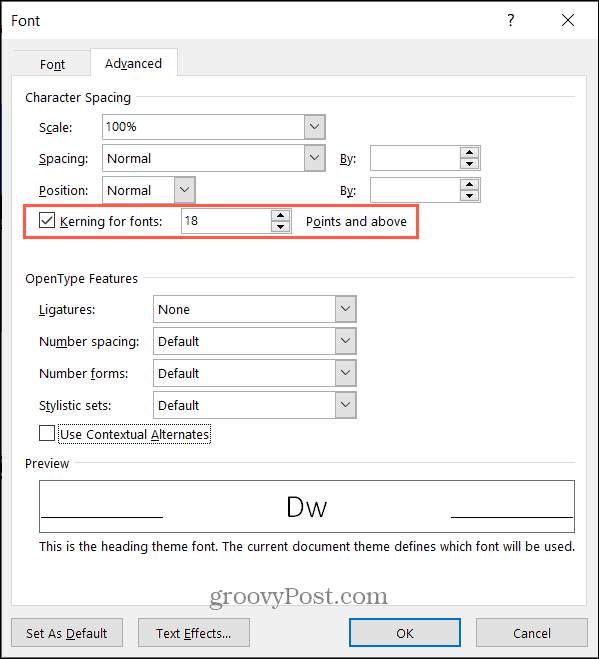
स्वत: कर्नेल सुविधा केवल उस दस्तावेज़ पर लागू होती है जिसे आपने इसके लिए निर्धारित किया है। इसलिए, आपको प्रत्येक Word दस्तावेज़ के लिए इसे सक्षम करने के लिए ऊपर दिए गए चरणों का पालन करना होगा जहाँ आप इसका उपयोग करना चाहते हैं।
Mac पर Word में Kerning को सक्षम और समायोजित करें
भले ही कर्निंग वर्ड मैक पर वर्ड में उसी तरह से काम करता है, आपको बस विंडोज पर अलग से सेटिंग में नेविगेट करना होगा।
- फॉन्ट डायलॉग बॉक्स को क्लिक करके खोलें प्रारूप > फ़ॉन्ट मेनू बार में।
- को चुनिए उन्नत खिड़की में टैब।
- के लिए बॉक्स की जाँच करें कर्निंग चरित्र रिक्ति के तहत फोंट के लिए।
- दाईं ओर, न्यूनतम दर्ज करें बिंदु मान आप उपयोग करना चाहते हैं।
- क्लिक ठीक है.
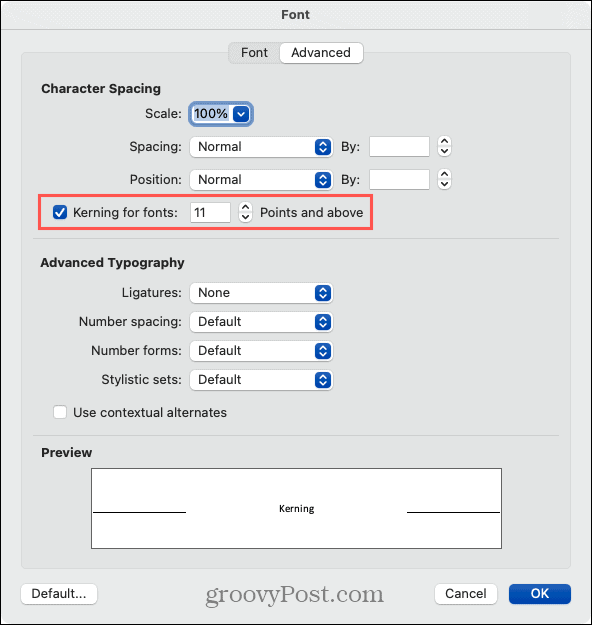
फिर से, मैक पर कर्निंग उस मौजूदा दस्तावेज़ पर लागू होगी, जिसे आप विंडोज पर ठीक उसी तरह सक्षम और समायोजित करते हैं, जैसे। आपको इसे प्रत्येक दस्तावेज़ के लिए अलग से सक्षम करना होगा।
वर्ण अंतराल
केरिंग का अर्थ रिक्त स्थान के लिए स्पष्ट रूप से स्पष्ट समायोजन नहीं है। यह सूक्ष्म और बस आंख को अधिक आकर्षक बनाता है। और आप केवल विशिष्ट फ़ॉन्ट शैलियों के साथ अंतर देख सकते हैं।

इसलिए यदि आप रिक्ति की मात्रा को कर्नेल के साथ देखते हैं तो यह पर्याप्त नहीं है, तो आप वर्ण रिक्ति सुविधा का भी उपयोग कर सकते हैं। यह आपको अंकों की एक निर्धारित संख्या के आधार पर रिक्ति का विस्तार या संघनन करने की अनुमति देता है।
- अपने दस्तावेज़ में उस पाठ का चयन करें जिसे आप समायोजित करना चाहते हैं।
- खोलने के लिए ऊपर दिए गए चरणों का पालन करें फ़ॉन्ट संवाद बॉक्स > उन्नत.
- में विस्तारित या संघनित चुनें अंतर शीर्ष के पास ड्रॉप-डाउन सूची।
- दाईं ओर, का चयन करें बिंदु मान जिससे अंतरिक्ष का विस्तार या संघनन हो सके। आप विंडो के निचले भाग में अपने पाठ का पूर्वावलोकन देख सकते हैं।
- क्लिक ठीक है.
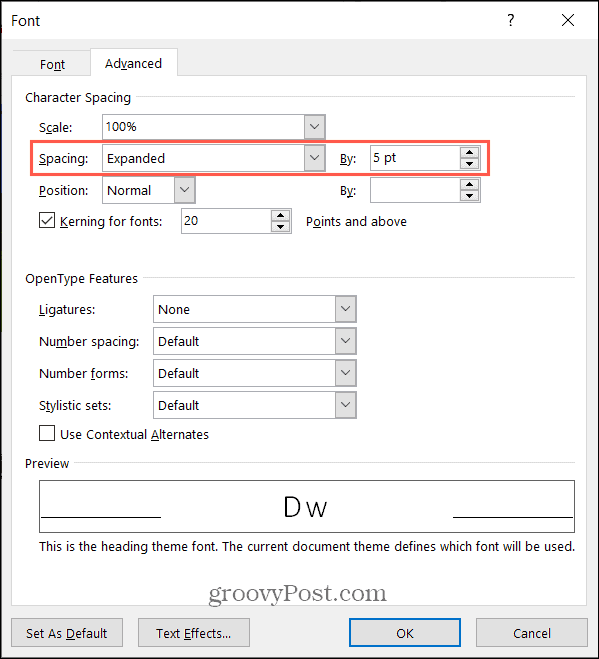
आपको अपने चयनित पाठ के लिए वर्णों के बीच रिक्ति में तत्काल परिवर्तन देखना चाहिए। बस यह ध्यान रखें कि चरित्र रिक्ति किन्नर से अलग है कि यह सभी अक्षरों, विराम चिह्न और प्रतीकों पर लागू होता है, भले ही वे एक-दूसरे के बगल में कितनी अच्छी तरह फिट हों।
क्या आप केर्निग होंगे?
जब तक आप व्यापार, शिक्षा, या अनुभव द्वारा टाइपोग्राफी से परिचित नहीं होते हैं, तब तक शायद आप कुछ ऐसा नहीं करते हैं जिसके बारे में आप बहुत सोचते हैं। लेकिन अगर आप किसी वर्ड डॉक्यूमेंट में फॉन्ट के आने से चिंतित हैं, तो यह पूरी तरह से सुंदर, तैयार उत्पाद का टिकट हो सकता है।
अपने दस्तावेज़ों में फ़ॉन्ट के साथ काम करने के अन्य तरीकों के लिए, एक नज़र डालें वर्ड में डिफ़ॉल्ट फॉन्ट कैसे सेट करें तथा किसी मौजूदा वर्ड डॉक्यूमेंट के फॉन्ट को कैसे बदलें.
इन-स्टोर मूल्य मिलान: स्टोर में खरीदारी करते समय ऑनलाइन मूल्य कैसे प्राप्त करें
दुकान में खरीदारी का मतलब यह नहीं है कि आपको अधिक कीमत चुकानी होगी। मूल्य-मिलान गारंटी के लिए धन्यवाद, आप खरीदारी करते समय ऑनलाइन छूट प्राप्त कर सकते हैं ...
कैसे एक डिजिटल उपहार कार्ड के साथ एक डिज्नी प्लस सदस्यता उपहार के लिए
यदि आप डिज़्नी प्लस का आनंद ले रहे हैं और इसे दूसरों के साथ साझा करना चाहते हैं, तो यहां एक डिज्नी + उपहार सदस्यता कैसे खरीदें ...
Google डॉक्स, शीट्स और स्लाइड्स में दस्तावेज़ साझा करने की आपकी गाइड
आप Google के वेब-आधारित ऐप्स के साथ आसानी से सहयोग कर सकते हैं। यहां Google डॉक्स, शीट और स्लाइड्स में अनुमतियों के साथ साझा करने की आपकी मार्गदर्शिका है ...



